1、在wps2019中选中需要处理的文字并右击。
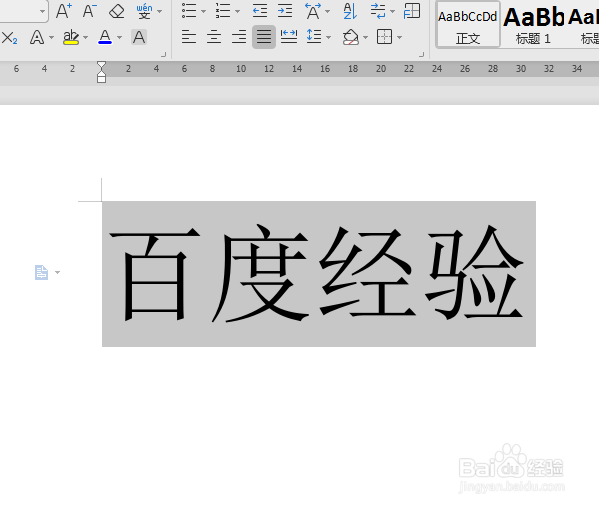
2、在弹出的菜单列表中单击【字体】选项。
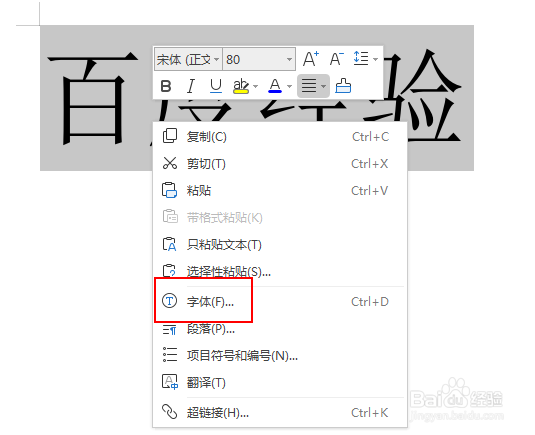
3、在【字体】窗口中单击【字体】选项卡下方的【文本效果】选项。

4、在【设置文本效果格式】窗口中单击【文本填充】选项。
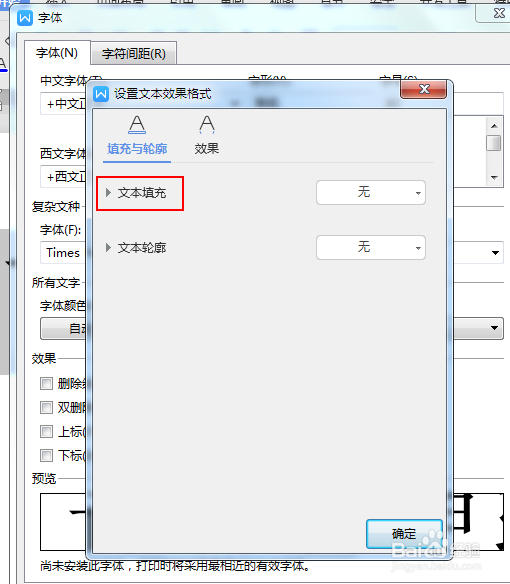
5、在弹出的菜单列表中单击【渐变填充】选项
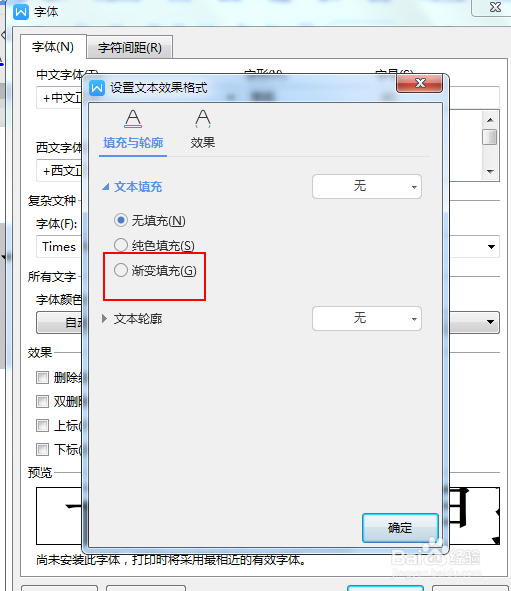
6、选择绿色,如图所示。
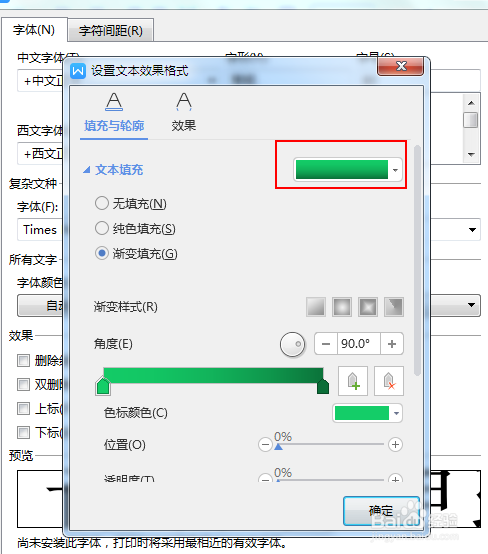
7、设置好相应的绿色参数,如图所示并依次单击【确定】按钮。
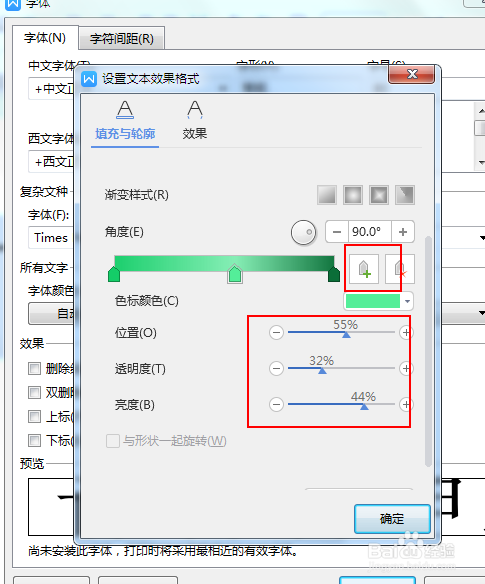
8、最终结果,如图所示。

时间:2024-10-14 08:33:42
1、在wps2019中选中需要处理的文字并右击。
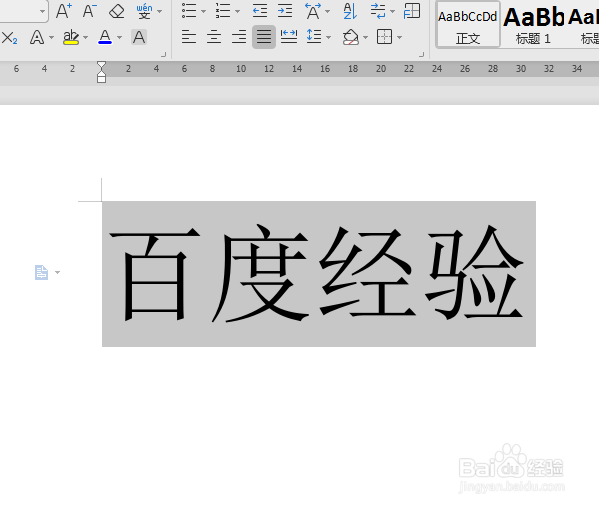
2、在弹出的菜单列表中单击【字体】选项。
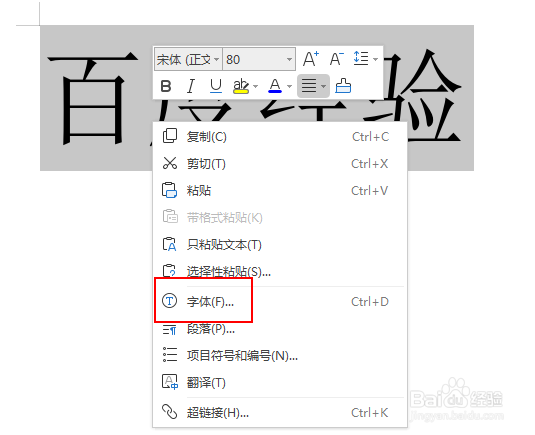
3、在【字体】窗口中单击【字体】选项卡下方的【文本效果】选项。

4、在【设置文本效果格式】窗口中单击【文本填充】选项。
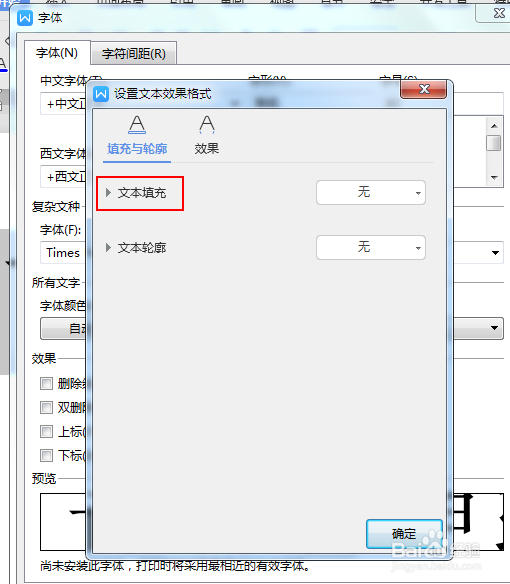
5、在弹出的菜单列表中单击【渐变填充】选项
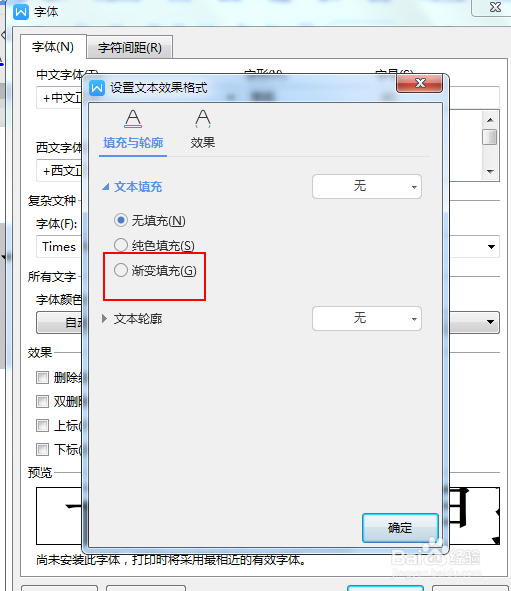
6、选择绿色,如图所示。
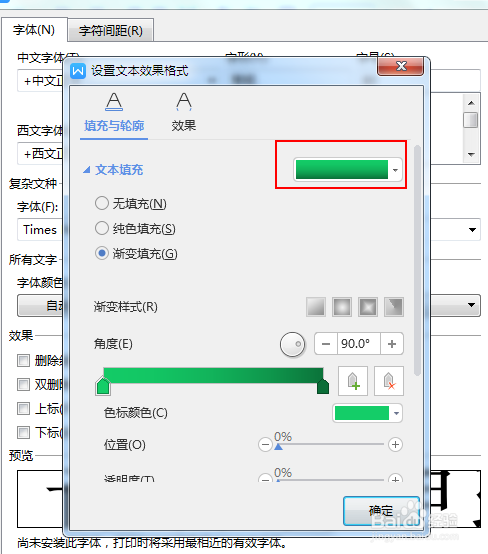
7、设置好相应的绿色参数,如图所示并依次单击【确定】按钮。
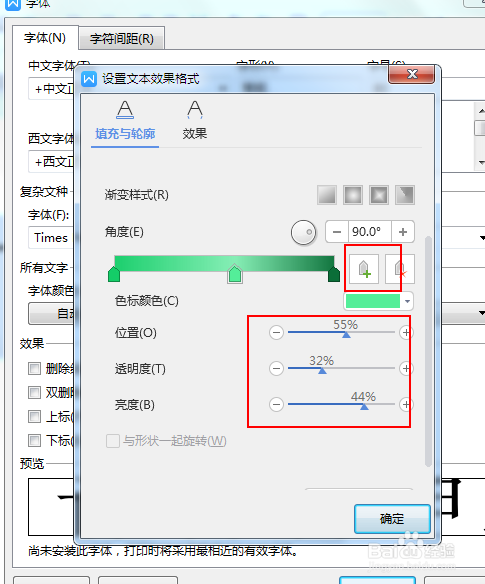
8、最终结果,如图所示。

